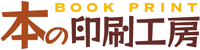ページ番号のカスタマイズ(ワードで本を作る/応用編)
ページ番号の装飾(ヒゲ付きノンブルの作成)と、左右に配置する方法
ページ番号の装飾と、ページの見開き時に左右それぞれのページ番号を外側に配置する方法を解説します。「基本編-3/ページ番号の作成」でページ番号の設定が済んだ状態からの解説をします。
ページ番号の装飾/「ヒゲ付きノンブル」の作成
-
完成イメージ
「ヒゲ付きノンブル」とは下図のように、ページ番号の左右にハイフンが付いたページ番号です。「ノンブル」とは編集用語でページ番号のことをいいます。
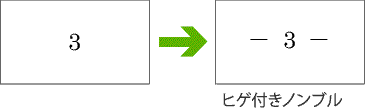
-
フッターの編集
1ページにカーソルを挿入して、「挿入」タブ>「ヘッダーとフッター」グループ>「フッター」>「フッターの編集」をクリックします。
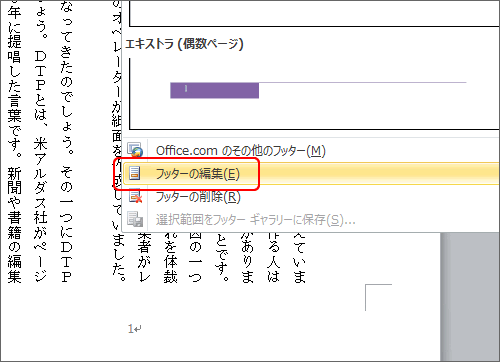
-
ハイフンを入力
ヘッダー/フッターの編集モードに切り替わります。ページ番号「1」の前に全角ハイフンと半角スペースを入力します。「1」の後に半角スペース、全角ハイフンを順に入力します。
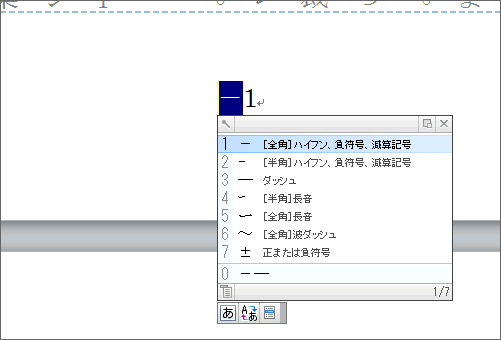
下図は入力が済んだ状態です。念のため「ホーム」タブ>「フォント」で左右のハイフンが同じフォント、サイズ(MS明朝・10pt)になっていいるか確認してください。「ヘッダー/フッターを閉じる」ボタンをクリックして終了です。
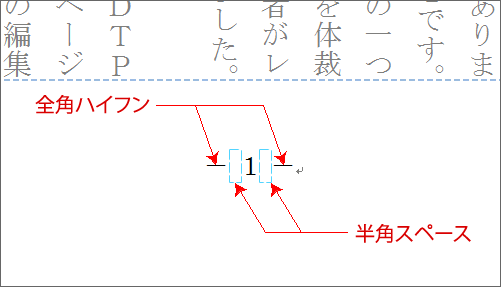
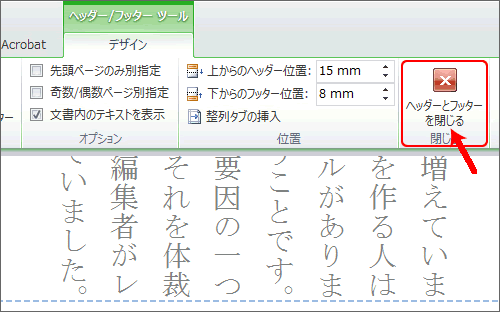
-
カスタマイズ例
記号フォントなどを組み合わせると、いろいろなページ番号を作ることができます。
※特殊なフォントをご使用の場合は、入稿前にお問合せください。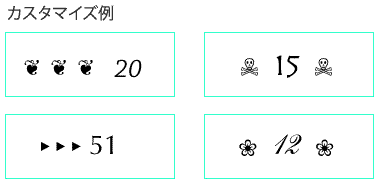
ページ番号を左右に配置(見開き時の外側)
-
完成イメージ
ページを見開いた時、左右両側にページ番号を配置します。フッターとヘッダーの「奇数/偶数ページ別指定」を利用して作成します。
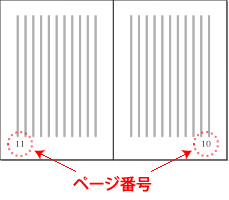
-
奇数ページ(左ページ)のページ番号作成
1ページにカーソルを挿入して、「挿入」タブ>「ヘッダーとフッター」グループ>「ページ番号」>「ページの下部」>「番号のみ1」をクリックします。
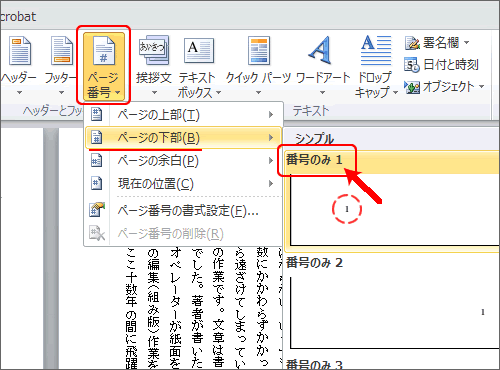
-
奇数/偶数ページ別指定
「デザイン」タブ>「奇数/偶数ページ別指定」にチェックを入れます。

下図のように奇数ページのページ番号は残り、偶数ページのページ番号が消えます。
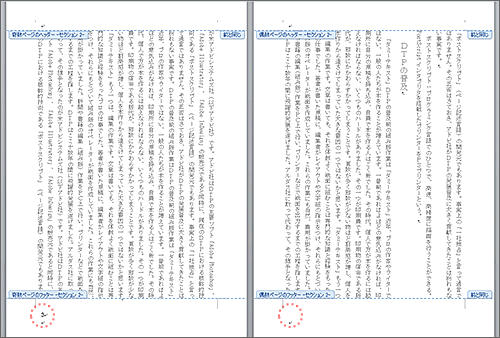
-
フォントを設定
ページ番号を選択します(どのページでもかまいません)。「ホーム」タブ>「フォント」グループでフォントとサイズを指定します。ここでは「Century、10pt」とします。
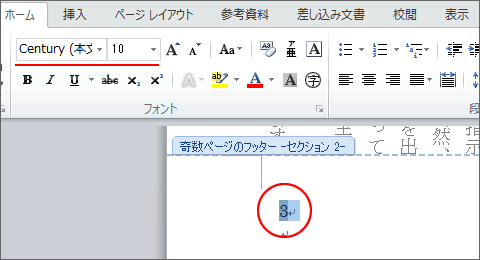
次に「ホーム」タブ>「段落」グループ右下の四角をクリックし「段落」ダイアログを表示します。「インデントと行間隔」タブ>「全般」>「配置:」で「左揃え」を選択。「インデント」>「最初の行:」に「なし」を選択して「OK」ボタンをクリックします。
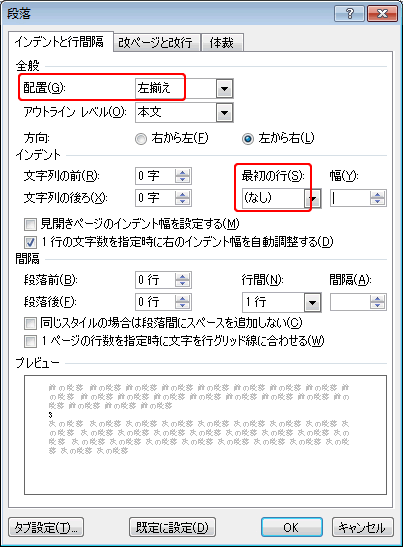
-
偶数ページの設定
続いて「ヘッダー/フッター ツール」タブ>「ナビゲーション」グループの「次へ」ボタンをクリックします。カーソルが次ページのフッター部分へ移動したことを確認します。
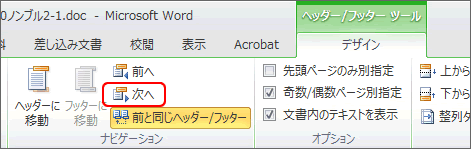
「挿入」タブ>「ヘッダーとフッター」グループ>「ページ番号」>「ページの下部」>「番号のみ3」をクリックします。
この後は「3.フォント設定」と同様の作業を行いまが、最後の「段落ダイアログ」の「全般」>「配置:」では「右揃え」を選択してください。
「ヘッダー/フッターを閉じる」ボタンをクリックして終了です。
ページ番号を左右に移動したい場合
-
ページ番号を選択し奇数ページの場合は、「段落ダイアログ」の「インデントと行間隔」タブ>「インデント」>「文字列の前:」の数値により左右に移動します。偶数ページの場合は「文字列の後ろ:」で移動します。
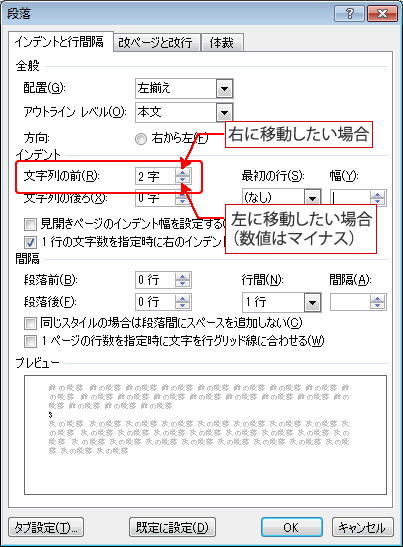
- ホーム >
- Wordで本を作る(応用編)/ページ番号のカスタマイズ